Acabou de ser lançada outra atualização para o Terminal do Windows! Como sempre, você pode baixar o Terminal da
Microsoft Store , da
Microsoft Store for Business e do
GitHub .
Nota : No pop-up Sobre do Terminal, esta versão aparecerá como v0.6.
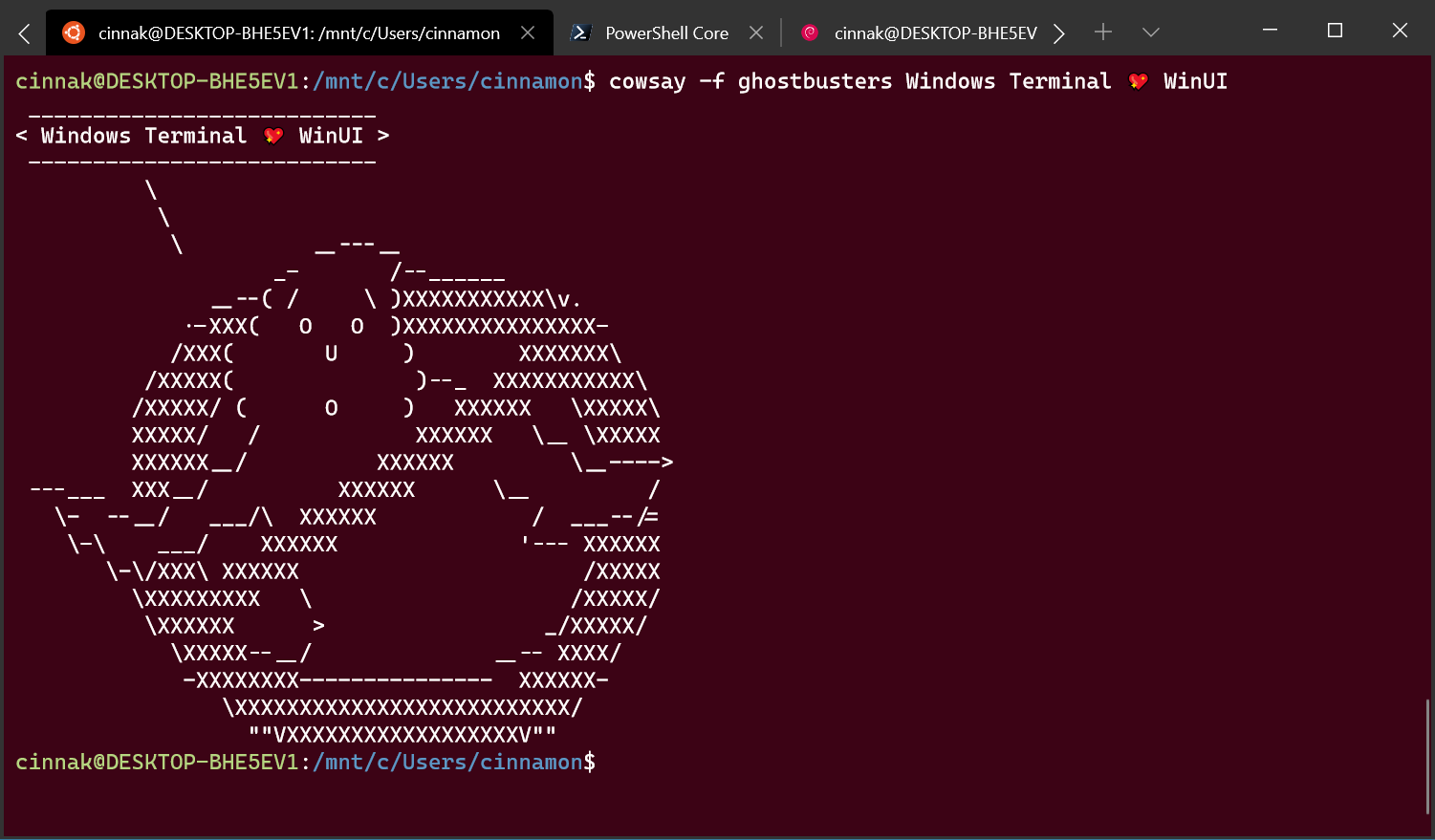
Perfis dinâmicos
O Terminal do Windows agora detecta automaticamente qualquer distribuição do Windows Subsystem for Linux (WSL) instalada em sua máquina junto com o PowerShell Core. Se você instalar algum destes após esta atualização do Terminal, eles aparecerão no seu arquivo profiles.json!
 Nota
Nota : Se você não deseja que um perfil apareça na lista suspensa, é possível definir
"hidden" como
true no seu arquivo profiles.json.
"hidden": true
Configurações em cascata
O Terminal agora possui um modelo de configurações aprimorado! É fornecido com um arquivo defaults.json com todas as configurações padrão incluídas. Se você quiser ver o que está incluído no arquivo de configurações padrão, mantenha pressionada a tecla
Alt e clique no botão configurações no menu suspenso. Este arquivo é um arquivo gerado automaticamente e as alterações feitas no arquivo são ignoradas e substituídas. Seu próprio arquivo profiles.json é onde você pode adicionar quantas configurações personalizadas desejar. Se você deseja redefinir suas configurações, Scott Hanselman (
@shanselman ) escreveu um
excelente post sobre como fazer isso!
Se você adicionar um novo perfil, esquema, vinculação de chave ou configuração global em seu profiles.json, ele será tratado como uma configuração adicionada. Se você criar um novo perfil cujo GUID corresponda a um existente, seu novo perfil substituirá o antigo. Se houver uma ligação de chave padrão incluída no arquivo defaults.json que você deseja liberar, poderá definir essa ligação de chave como
null em seu profiles.json.
{ "command": null, "keys": ["ctrl+shift+w"] }
Novas configurações de inicialização
Agora você pode configurar o Terminal para iniciar como maximizado ou definir sua posição inicial! A configuração do Terminal para iniciar como maximizada pode ser feita adicionando a configuração global
"launchMode" . Essa configuração aceita
"default" ou
"maximized" .
"launchMode": "maximized"
Se você deseja definir a posição inicial do terminal, pode adicionar
"initialPosition" como uma configuração global. Esta propriedade aceita uma sequência de caracteres com as coordenadas X e Y separadas por vírgula. Por exemplo, se você deseja que o Terminal seja iniciado no canto superior esquerdo da tela principal, adicione o seguinte ao seu profiles.json:
"initialPosition": "0,0"
Nota : Se você estiver usando vários monitores e desejar configurar o Terminal para iniciar à esquerda ou acima do monitor principal, será necessário usar coordenadas negativas.
UI atualizada
O terminal agora tem guias ainda melhores! O
WinUI TabView usado no Terminal foi atualizado para a versão 2.2. Esta versão possui melhor contraste de cores, cantos arredondados na lista suspensa e separadores de guias. Além disso, quando muitas guias enchem a tela, agora você pode rolar através delas com botões!
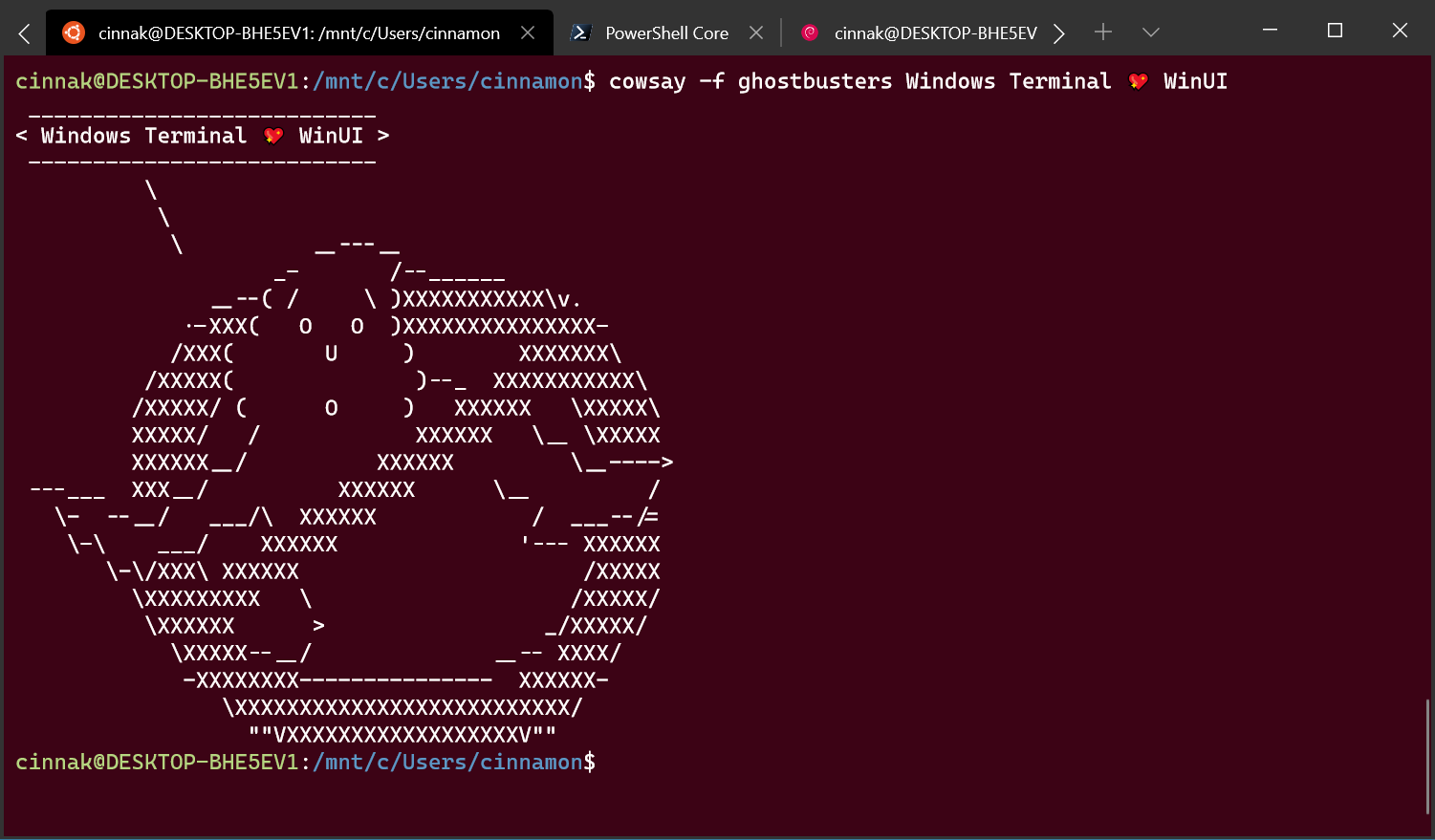
Correções de bugs
- Agora você pode clicar duas vezes na barra de guias para maximizar a janela!
- Um dos principais erros que causavam problemas de nova linha com copiar e colar foi corrigido!
- A cópia HTML não deixa mais a área de transferência aberta!
- Agora você pode usar nomes de fontes com mais de 32 caracteres!
- Não há mais corrupção de texto ao executar duas guias ao mesmo tempo!
- Melhorias gerais de estabilidade (menos falhas)!